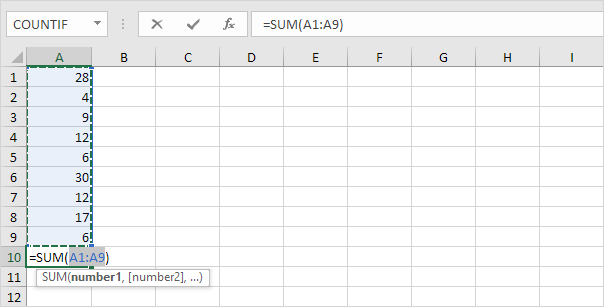அறிமுகம்
தரவுச் சரிபார்ப்பு என்பது எக்செல் இல் உள்ள ஒரு அம்சம், ஒரு பயனர் ஒரு செல்லுக்குள் நுழைவதை கட்டுப்படுத்த பயன்படுகிறது. உதாரணமாக, ஒரு மதிப்பு 1 மற்றும் 6 க்கு இடையில் உள்ள எண் என்பதை உறுதிப்படுத்த தரவு சரிபார்ப்பைப் பயன்படுத்தலாம், அடுத்த 30 நாட்களில் ஒரு தேதி நிகழ்கிறது என்பதை உறுதிப்படுத்தவும் அல்லது ஒரு உரை உள்ளீடு 25 எழுத்துகளுக்கு குறைவாக இருப்பதை உறுதி செய்யவும்.
தரவு சரிபார்ப்பு ஒரு பயனருக்கு கீழே காட்டப்பட்டுள்ளபடி என்ன அனுமதிக்கப்படுகிறது என்று சொல்லும் செய்தியை வெறுமனே காண்பிக்கும்:

தரவுச் சரிபார்ப்பு தவறான பயனர் உள்ளீட்டையும் நிறுத்தலாம். உதாரணமாக, ஒரு தயாரிப்பு குறியீடு சரிபார்த்தல் தோல்வியுற்றால், இது போன்ற ஒரு செய்தியை நீங்கள் காண்பிக்கலாம்:

கூடுதலாக, ஒரு கீழ்தோன்றும் மெனுவில் பயனருக்கு முன் வரையறுக்கப்பட்ட தேர்வை வழங்க தரவு சரிபார்ப்பு பயன்படுத்தப்படலாம்:

தேவைகளைப் பூர்த்தி செய்யும் மதிப்புகளை ஒரு பயனருக்குக் கொடுக்க இது ஒரு வசதியான வழியாகும்.
தரவு சரிபார்ப்பு கட்டுப்பாடுகள்
ரிப்பனின் தரவு தாவலில் எக்செல் பயனர் இடைமுகத்தில் வரையறுக்கப்பட்ட விதிகள் வழியாக தரவு சரிபார்ப்பு செயல்படுத்தப்படுகிறது.
எக்செல் மொத்த தொகையை எப்படி செய்வது

முக்கியமான வரம்பு
தரவு சரிபார்ப்பை எளிதில் தோற்கடிக்க முடியும் என்பதை புரிந்து கொள்ள வேண்டும். ஒரு பயனர் செல்லுபடியாகாமல் ஒரு செல்லிலிருந்து தரவை சரிபார்ப்புடன் ஒரு செல்லுக்கு நகலெடுத்தால், சரிபார்ப்பு அழிக்கப்படும் (அல்லது மாற்றப்பட்டது). தரவுச் சரிபார்ப்பு பயனர்களுக்கு என்ன அனுமதிக்கப்படுகிறது அல்லது எதிர்பார்க்கப்படுகிறது என்பதைத் தெரிவிக்க ஒரு நல்ல வழியாகும், ஆனால் உள்ளீட்டை உத்தரவாதம் செய்ய இது ஒரு முட்டாள்தனமான வழி அல்ல.
தரவு சரிபார்ப்பு விதிகளை வரையறுத்தல்
தரவு சரிபார்ப்பு 3 தாவல்கள் கொண்ட ஒரு சாளரத்தில் வரையறுக்கப்படுகிறது: அமைப்புகள், உள்ளீட்டு செய்தி மற்றும் பிழை எச்சரிக்கை:

நீங்கள் சரிபார்ப்பு அளவுகோலை உள்ளிடுவது அமைப்புகளின் தாவலாகும். பல்வேறு விருப்பங்களுடன் பல உள்ளமைக்கப்பட்ட சரிபார்ப்பு விதிகள் உள்ளன, அல்லது நீங்கள் தனிப்பயனைத் தேர்ந்தெடுத்து, கீழே உள்ளதைப் போல உள்ளீட்டைச் சரிபார்க்க உங்கள் சொந்த சூத்திரத்தைப் பயன்படுத்தலாம்:

சரிபார்த்தல் விதிகள் கொண்ட செல் தேர்ந்தெடுக்கப்படும்போது காண்பிக்க ஒரு செய்தியை உள்ளீட்டு செய்தி தாவல் வரையறுக்கிறது. இந்த உள்ளீட்டு செய்தி முற்றிலும் விருப்பமானது. உள்ளீட்டு செய்தி எதுவும் அமைக்கப்படவில்லை எனில், பயனர் தரவு சரிபார்ப்பு பயன்படுத்தப்படும் கலத்தைத் தேர்ந்தெடுக்கும்போது எந்தச் செய்தியும் தோன்றாது. பயனர் எதை உள்ளிடலாம் என்பதில் உள்ளீட்டு செய்தி எந்த விளைவையும் ஏற்படுத்தாது - பயனருக்கு எது அனுமதிக்கப்பட்டுள்ளது அல்லது எதிர்பார்க்கப்படுகிறது என்பதை தெரியப்படுத்த இது ஒரு செய்தியை காட்டுகிறது.

பிழை எச்சரிக்கை தாவல் சரிபார்ப்பு எவ்வாறு செயல்படுத்தப்படுகிறது என்பதைக் கட்டுப்படுத்துகிறது. எடுத்துக்காட்டாக, ஸ்டைலை 'நிறுத்து' என அமைக்கும்போது, தவறான தரவு ஒரு செய்தியுடன் ஒரு சாளரத்தைத் தூண்டுகிறது, மேலும் உள்ளீடு அனுமதிக்கப்படாது.

பயனர் இது போன்ற ஒரு செய்தியைப் பார்க்கிறார்:

பாணி தகவல் அல்லது எச்சரிக்கைக்கு அமைக்கப்பட்டால், தனிப்பயன் செய்தியுடன் வேறு ஐகான் காட்டப்படும், ஆனால் பயனர் செய்தியை புறக்கணிக்கலாம் மற்றும் சரிபார்ப்பை அனுப்பாத மதிப்புகளை உள்ளிடலாம். கீழேயுள்ள அட்டவணை ஒவ்வொரு பிழை எச்சரிக்கை விருப்பத்திற்கான நடத்தையையும் சுருக்கமாகக் கூறுகிறது.
| எச்சரிக்கை உடை | நடத்தை |
|---|---|
| நிறுத்து | செல்லில் தவறான தரவை உள்ளிடுவதிலிருந்து பயனர்களைத் தடுக்கிறது. பயனர்கள் மீண்டும் முயற்சிக்கலாம், ஆனால் தரவு சரிபார்ப்பை கடந்து செல்லும் மதிப்பை உள்ளிட வேண்டும். நிறுத்த எச்சரிக்கை சாளரத்தில் இரண்டு விருப்பங்கள் உள்ளன: மீண்டும் முயற்சிக்கவும் மற்றும் ரத்து செய்யவும். |
| எச்சரிக்கை | தரவு தவறானது என்று பயனர்களுக்கு எச்சரிக்கிறது. தவறான தரவை நிறுத்த எச்சரிக்கை எதுவும் செய்யாது. எச்சரிக்கை எச்சரிக்கை சாளரத்தில் மூன்று விருப்பங்கள் உள்ளன: ஆம் (தவறான தரவை ஏற்க), இல்லை (தவறான தரவைத் திருத்த) மற்றும் ரத்து (தவறான தரவை அகற்ற). |
| தகவல் | தரவு தவறானது என்று பயனர்களுக்குத் தெரிவிக்கிறது. தவறான தகவலை நிறுத்த இந்த செய்தி ஒன்றும் செய்யாது. தகவல் எச்சரிக்கை சாளரத்தில் 2 விருப்பங்கள் உள்ளன: தவறான தரவை ஏற்க சரி, அதை நீக்க ரத்து செய்யவும். |
தரவு சரிபார்ப்பு விருப்பங்கள்
தரவு சரிபார்ப்பு விதி உருவாக்கப்படும் போது, பயனர் உள்ளீட்டைச் சரிபார்க்க எட்டு விருப்பங்கள் உள்ளன:
எந்த மதிப்பும் - சரிபார்ப்பு எதுவும் செய்யப்படவில்லை. கவனம்
முழு எண் - முழு எண்கள் மட்டுமே அனுமதிக்கப்படுகின்றன. முழு எண் விருப்பம் தேர்ந்தெடுக்கப்பட்டதும், உள்ளீட்டை மேலும் கட்டுப்படுத்த மற்ற விருப்பங்கள் கிடைக்கின்றன. உதாரணமாக, உங்களுக்கு 1 முதல் 10 வரையிலான முழு எண் தேவைப்படலாம்.
தசம - முழு எண் விருப்பத்தைப் போல வேலை செய்கிறது, ஆனால் தசம மதிப்புகளை அனுமதிக்கிறது. எடுத்துக்காட்டாக, 0 மற்றும் 3 க்கு இடையில் மதிப்புகளை அனுமதிக்க தசம விருப்பத்தை உள்ளமைத்து, .5, 2.5, மற்றும் 3.1 போன்ற மதிப்புகள் அனைத்தும் அனுமதிக்கப்படும்.
பட்டியல் முன் வரையறுக்கப்பட்ட பட்டியலிலிருந்து மதிப்புகள் மட்டுமே அனுமதிக்கப்படும். பயனருக்கு கீழ்தோன்றும் மெனு கட்டுப்பாட்டாக மதிப்புகள் வழங்கப்படுகின்றன. அனுமதிக்கப்பட்ட மதிப்புகள் நேரடியாக அமைப்புகள் தாவலில் கடினப்படுத்தப்படலாம் அல்லது பணித்தாளில் ஒரு வரம்பாக குறிப்பிடப்படலாம்.
தேதி - தேதிகள் மட்டுமே அனுமதிக்கப்படுகின்றன. உதாரணமாக, ஜனவரி 1, 2018 மற்றும் டிசம்பர் 31 2021 க்கு இடையில் அல்லது ஜூன் 1, 2018 க்குப் பிறகு ஒரு தேதி தேவைப்படலாம்.
நேரம் - முறை மட்டுமே அனுமதிக்கப்படுகிறது. உதாரணமாக, உங்களுக்கு காலை 9:00 மணி முதல் மாலை 5:00 மணி வரை நேரம் தேவைப்படலாம் அல்லது பகல் 12:00 மணிக்குப் பிறகு நேரத்தை அனுமதிக்கலாம்.
உரை நீளம் - எழுத்துக்களின் எண்ணிக்கை அல்லது இலக்கங்களின் அடிப்படையில் உள்ளீட்டைச் சரிபார்க்கிறது. உதாரணமாக, உங்களுக்கு 5 இலக்கங்களைக் கொண்ட குறியீடு தேவைப்படலாம்.
தனிப்பயன் - தனிப்பயன் சூத்திரத்தைப் பயன்படுத்தி பயனர் உள்ளீட்டைச் சரிபார்க்கிறது. வேறு வார்த்தைகளில் கூறுவதானால், உள்ளீட்டைச் சரிபார்க்க உங்கள் சொந்த சூத்திரத்தை நீங்கள் எழுதலாம். தனிப்பயன் சூத்திரங்கள் தரவு சரிபார்ப்புக்கான விருப்பங்களை பெரிதும் நீட்டிக்கின்றன. எடுத்துக்காட்டாக, ஒரு மதிப்பு பெரிய எழுத்து, ஒரு மதிப்பு 'xyz' அல்லது ஒரு தேதி அடுத்த 45 நாட்களில் ஒரு வார நாள் என்பதை உறுதி செய்ய நீங்கள் ஒரு சூத்திரத்தைப் பயன்படுத்தலாம்.
அமைப்புகள் தாவலில் இரண்டு தேர்வுப்பெட்டிகளும் உள்ளன:
காலியாக புறக்கணிக்கவும் - மதிப்பு இல்லாத கலங்களை சரிபார்க்க வேண்டாம் என்று எக்செல் சொல்கிறது. நடைமுறையில், இந்த அமைப்பு 'வட்டம் தவறான தரவு' என்ற கட்டளையை மட்டுமே செயல்படுத்துவதாக தெரிகிறது. செயல்படுத்தப்படும் போது, வெற்று செல்கள் சரிபார்த்தல் தோல்வியடைந்தாலும் வட்டமிடப்படவில்லை.
இந்த மாற்றங்களை அதே அமைப்புகளுடன் மற்ற கலங்களுக்குப் பயன்படுத்துங்கள் - இந்த கலமானது திருத்தப்பட்ட கலத்தின் (அசல்) சரிபார்ப்புடன் பொருந்தும்போது மற்ற கலங்களுக்குப் பயன்படுத்தப்படும் சரிபார்ப்பைப் புதுப்பிக்கும்.
எக்செல் இல் பிவோட் அட்டவணையை எங்கே காணலாம்
கவனம்
எளிய கீழ்தோன்றும் மெனு
ஹார்ட்கோடிங் மதிப்புகள் அமைப்புகளின் பெட்டியில் அல்லது பணித்தாளில் ஒரு வரம்பைத் தேர்ந்தெடுப்பதன் மூலம் விருப்பங்களின் கீழ்தோன்றும் மெனுவை நீங்கள் வழங்கலாம். எடுத்துக்காட்டாக, 'BUY', 'HOLD' அல்லது 'SELL' செயல்களுக்கான உள்ளீடுகளை கட்டுப்படுத்த, கீழே காணப்படுவது போல் காற்புள்ளிகளுடன் பிரிக்கப்பட்ட இந்த மதிப்புகளை நீங்கள் உள்ளிடலாம்:

பணித்தாளில் உள்ள கலத்திற்குப் பயன்படுத்தும்போது, கீழ்தோன்றும் மெனு இப்படி வேலை செய்கிறது:

கீழ்தோன்றும் மெனுவிற்கு மதிப்புகளை வழங்க மற்றொரு வழி, பணித்தாள் குறிப்பைப் பயன்படுத்துவது. எடுத்துக்காட்டாக, F3: F6 வரம்பில் உள்ள அளவுகளுடன் (அதாவது சிறிய, நடுத்தர, முதலியன), இந்த வரம்பை நேரடியாக தரவு சரிபார்ப்பு அமைப்புகள் சாளரத்திற்குள் வழங்கலாம்:

வரம்பு ஒரு என உள்ளிடப்பட்டுள்ளது என்பதை நினைவில் கொள்க முழுமையான முகவரி தரவுச் சரிபார்ப்பு மற்ற கலங்களுக்குப் பயன்படுத்தப்படுவதால் அது மாறுவதைத் தடுக்க.
உதவிக்குறிப்பு: மூலத் துறையின் வலதுபுறத்தில் உள்ள சிறிய அம்பு ஐகானைக் கிளிக் செய்வதன் மூலம் நேரடியாக பணித்தாளில் தேர்வு செய்ய வேண்டும், எனவே நீங்கள் வரம்பை கைமுறையாக உள்ளிட வேண்டியதில்லை.
நீங்களும் பயன்படுத்தலாம் பெயரிடப்பட்ட வரம்புகள் மதிப்புகளை குறிப்பிட. எடுத்துக்காட்டாக, F3: F7 க்கான 'அளவுகள்' என்று பெயரிடப்பட்ட வரம்பில், சமமான அடையாளத்துடன் தொடங்கி, சாளரத்தில் நேரடியாக பெயரை உள்ளிடலாம்:

பெயரிடப்பட்ட வரம்புகள் தானாகவே முழுமையானவை, எனவே தரவுச் சரிபார்ப்பு வெவ்வேறு கலங்களுக்குப் பயன்படுத்தப்படுவதால் அவை மாறாது. பெயரிடப்பட்ட வரம்புகள் உங்களுக்குப் புதியதாக இருந்தால், இந்த பக்கம் ஒரு நல்ல கண்ணோட்டத்தையும் தொடர்புடைய பல குறிப்புகளையும் கொண்டுள்ளது .
உங்களாலும் முடியும் சார்பு கீழ்தோன்றும் பட்டியல்களை உருவாக்கவும் தனிப்பயன் சூத்திரத்துடன்.உதவிக்குறிப்பு - கீழ்தோன்றும் மதிப்புகளுக்கு நீங்கள் ஒரு அட்டவணையைப் பயன்படுத்தினால், கீழிறங்கும் மதிப்புகள் சேர்க்கப்படும்போது அல்லது அகற்றப்படும்போது எக்செல் தானாகவே அட்டவணையை விரிவாக்கும் அல்லது சுருக்கிவிடும். வேறு வார்த்தைகளில் கூறுவதானால், எக்செல் தானாகவே கீழிறங்கும் அட்டவணையில் உள்ள மதிப்புகளுடன் மதிப்புகள் மாற்றப்படும், சேர்க்கப்படும் அல்லது அகற்றப்படும். நீங்கள் எக்செல் அட்டவணையில் புதிதாக இருந்தால், நீங்கள் ஒரு பார்க்க முடியும் இந்த வீடியோவில் டெமோ அட்டவணை குறுக்குவழிகளில்.
தனிப்பயன் சூத்திரத்துடன் தரவு சரிபார்ப்பு
தரவு சரிபார்ப்பு சூத்திரங்கள் தர்க்கரீதியான சூத்திரங்களாக இருக்க வேண்டும், அவை உள்ளீடு செல்லுபடியாகும் போது தவறாகவும் உள்ளீடு தவறாக இருக்கும்போது தவறானதாகவும் இருக்கும். எடுத்துக்காட்டாக, செல் A1 இல் எந்த எண்ணையும் உள்ளீடாக அனுமதிக்க, நீங்கள் இது போன்ற சூத்திரத்தில் ISNUMBER செயல்பாட்டைப் பயன்படுத்தலாம்:
= ISNUMBER (A1)
பயனர் A1 இல் 10 போன்ற மதிப்பை உள்ளிட்டால், ISNUMBER TRUE ஐ அளிக்கிறது மற்றும் தரவு சரிபார்ப்பு வெற்றி பெறுகிறது. அவர்கள் A1 இல் 'ஆப்பிள்' போன்ற மதிப்பை உள்ளிட்டால், ISNUMBER தவறானது மற்றும் தரவு சரிபார்ப்பு தோல்வியடையும்.
சூத்திரத்துடன் தரவுச் சரிபார்ப்பைச் செயல்படுத்த, அமைப்புகள் தாவலில் 'தனிப்பயன்' என்பதைத் தேர்ந்தெடுத்து, பின்னர் சூத்திரப் பட்டியில் சமமான அடையாளத்துடன் (=) தொடங்கும் சூத்திரத்தை வழக்கம் போல் உள்ளிடவும்.
சரிசெய்தல் சூத்திரங்கள்
பிழைகளைத் தரும் தரவு சரிபார்ப்பு சூத்திரங்களை எக்செல் புறக்கணிக்கிறது. ஒரு சூத்திரம் வேலை செய்யவில்லை என்றால், ஏன் என்று உங்களால் கண்டுபிடிக்க முடியவில்லை என்றால், நீங்கள் எதிர்பார்த்தபடி சூத்திரம் செயல்படுவதை உறுதி செய்ய போலி சூத்திரங்களை அமைக்கவும். போலி சூத்திரங்கள் வெறுமனே பணித்தாளில் நேரடியாக உள்ளிடப்பட்ட தரவு சரிபார்ப்பு சூத்திரங்கள் ஆகும், இதனால் அவை எளிதில் திரும்புவதைக் காணலாம். கீழே உள்ள திரை ஒரு உதாரணத்தைக் காட்டுகிறது:

போலி சூத்திரத்தை நீங்கள் விரும்பியபடி வேலை செய்தவுடன், தரவு சரிபார்ப்பு சூத்திரம் பகுதியில் நகலெடுத்து ஒட்டவும்.
இந்த போலி சூத்திர யோசனை உங்களுக்கு குழப்பமாக இருந்தால், இந்த வீடியோவை பாருங்கள் , போலி சூத்திரங்களை சரியான நிபந்தனை வடிவமைப்பு சூத்திரங்களுக்கு எப்படி பயன்படுத்துவது என்பதை இது காட்டுகிறது. கருத்து சரியாக அதே தான்.
தரவு சரிபார்ப்பு சூத்திர எடுத்துக்காட்டுகள்
தரவு சரிபார்ப்பு தனிப்பயன் சூத்திரங்களுக்கான சாத்தியங்கள் கிட்டத்தட்ட வரம்பற்றவை. உங்களுக்கு உத்வேகம் அளிக்க சில உதாரணங்கள் இங்கே:
'Z' உடன் தொடங்கும் 5 எழுத்து மதிப்புகளை மட்டும் அனுமதிக்க நீங்கள் பயன்படுத்தலாம்:
= AND ( LEFT (A1)='z', LEN (A1)=5)
ஒரு குறியீடு 5 இலக்க நீளத்தில் மற்றும் 'z' உடன் தொடங்கும் போது மட்டுமே இந்த சூத்திரம் TRUE ஐ வழங்கும். இந்த சூத்திரத்துடன் இரண்டு வட்ட மதிப்புகள் தவறானவை.
இன்று 30 நாட்களுக்குள் ஒரு தேதியை மட்டும் அனுமதிக்க:
= AND (A1> TODAY (),A1<=( TODAY ()+30))
தனிப்பட்ட மதிப்புகளை மட்டுமே அனுமதிக்க:
= COUNTIF (range,A1)<2
ஒரு மின்னஞ்சல் முகவரியை மட்டும் அனுமதிக்க
மேலும் சூத்திர உதாரணங்கள் மற்றும் விரிவான விளக்கங்களுக்கு கிளிக் செய்யவும்=ISUMBER( FIND ('@',A1)
தவறான உள்ளீடுகளுக்கு வட்ட சரிபார்ப்பு
தரவுச் சரிபார்ப்பு பயன்படுத்தப்பட்டவுடன், முன்னர் உள்ளிடப்பட்ட செல்லாத மதிப்புகளை வட்டமிட எக்செல் நிறுவனத்திடம் கேட்கலாம். ரிப்பனின் டேட்டா டேப்பில், டேட்டா சரிபார்ப்பைக் கிளிக் செய்து, 'வட்டம் செல்லாத தரவு' என்பதைத் தேர்ந்தெடுக்கவும்:

எடுத்துக்காட்டாக, இந்த தனிப்பயன் சூத்திரத்துடன் சரிபார்ப்பு தோல்வியடையும் மதிப்புகளை கீழே உள்ள திரை காட்டுகிறது:
= AND ( LEFT (A1)='z', LEN (A1)=5)

தரவு சரிபார்ப்புடன் கலங்களைக் கண்டறியவும்
தரவு சரிபார்ப்பு பயன்படுத்தப்படும் கலங்களைக் கண்டுபிடிக்க, நீங்கள் செல்லவும்> சிறப்பு உரையாடலைப் பயன்படுத்தவும். விசைப்பலகை குறுக்குவழி கட்டுப்பாடு + ஜி தட்டச்சு, பின்னர் சிறப்பு பொத்தானை கிளிக் செய்யவும். உரையாடல் தோன்றும் போது, 'தரவு சரிபார்ப்பு' என்பதைத் தேர்ந்தெடுக்கவும்:

எக்செல் இல் நகல் கலங்களை எவ்வாறு அகற்றுவது

தரவு செல்லுபடியை ஒரு கலத்திலிருந்து இன்னொரு செல்லுக்கு நகலெடுக்கவும்
சரிபார்ப்பை ஒரு கலத்திலிருந்து மற்ற கலங்களுக்கு நகலெடுக்க. நீங்கள் விரும்பும் தரவு சரிபார்ப்பைக் கொண்டிருக்கும் செல் (களை) பொதுவாக நகலெடுக்கவும், பின்னர் ஒட்டு சிறப்பு + சரிபார்ப்பைப் பயன்படுத்தவும். உரையாடல் தோன்றியதும், சரிபார்ப்பைத் தேர்ந்தெடுக்க 'n' என தட்டச்சு செய்யவும் அல்லது சுட்டியுடன் சரிபார்ப்பைக் கிளிக் செய்யவும்.

குறிப்பு: விசைப்பலகை குறுக்குவழி கண்ட்ரோல் + ஆல்ட் + வி -ஐ பயன்படுத்தி மவுஸ் இல்லாமல் பேஸ்ட் ஸ்பெஷலை அழைக்கலாம்.
அனைத்து தரவு சரிபார்ப்பையும் அழிக்கவும்
பல தரநிலைச் செல்லுபடியிலிருந்து அனைத்து தரவுச் சரிபார்ப்புகளையும் அழிக்க, தேர்வு செய்து, ரிப்பனின் டேட்டா டேப்பில் தரவு சரிபார்ப்பு பொத்தானைக் கிளிக் செய்யவும். பின்னர் 'அனைத்தையும் அழி' பொத்தானைக் கிளிக் செய்யவும்:

ஒரு பணித்தாளில் இருந்து அனைத்து தரவு சரிபார்ப்பையும் அழிக்க, முழு பணித்தாள் தேர்ந்தெடுக்கவும், பின்னர், மேலே உள்ள அதே வழிமுறைகளைப் பின்பற்றவும்.
ஆசிரியர் டேவ் பிரன்ஸ்